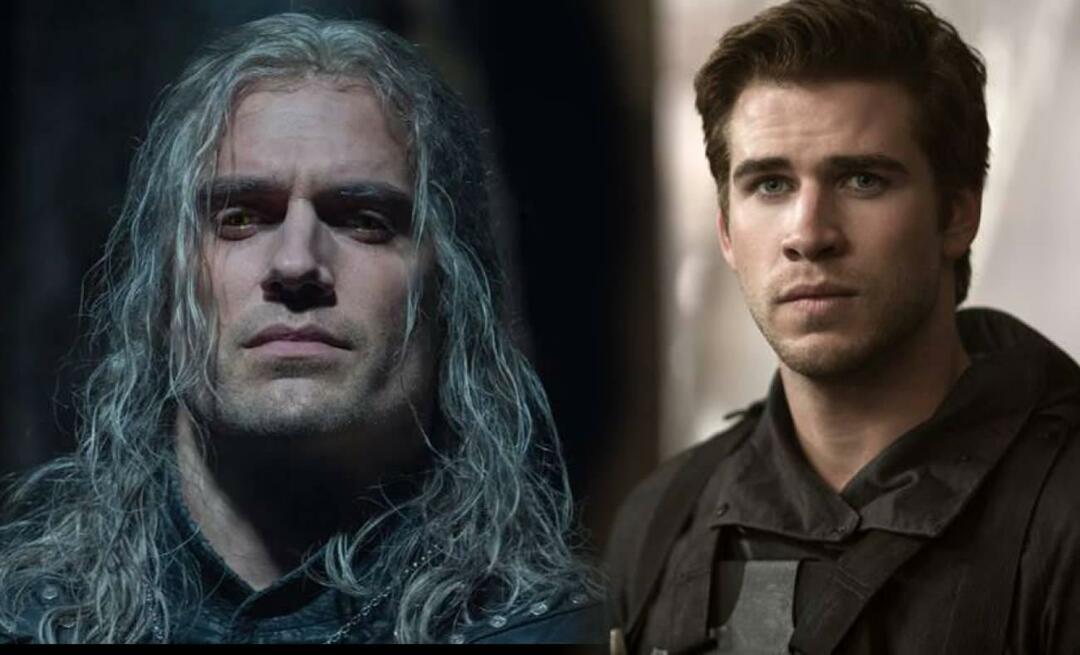Comment fermer (mettre fin) un formulaire, un sondage ou un quiz dans Microsoft Forms
Microsoft Formulaires Microsoft Héros / / September 17, 2021

Dernière mise à jour le
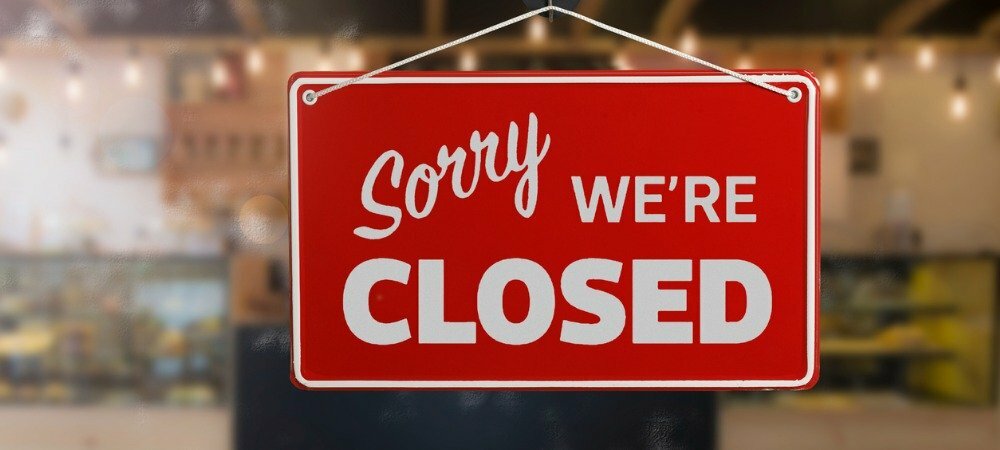
Vous pouvez fermer manuellement un formulaire dans Microsoft Forms ou définir une date de fin automatique. Ces options vous permettent de fermer un formulaire lorsque vous êtes prêt.
Vous ne voudrez peut-être pas certains types de formulaires que vous créez dans Microsoft Forms être disponible pour toujours. UNE quiz est un excellent exemple de formulaire que vous souhaitez que les répondants remplissent dans un certain délai. Mais la même chose peut être dite pour une enquête ou un autre type de formulaire.
Microsoft Forms vous propose deux manières de fermer ou de terminer un formulaire, enquête, ou quiz. Vous pouvez définir une date de fin automatique ou fermer le formulaire manuellement. Ici, nous allons vous montrer comment faire les deux afin que vous puissiez utiliser celui qui vous convient le mieux.
Comment définir une date de fin pour votre formulaire
Dans Microsoft Forms, vous pouvez définir à la fois une date de début et une date de fin. Mais vous pouvez aussi faire l'un ou l'autre. Pour configurer une date de fin automatique, rendez-vous sur
- Cliquez sur Plus de paramètres de formulaire (trois points) en haut à droite de votre formulaire et choisissez Paramètres.
- Marquez l'option pour Date de fin puis choisissez la date et l'heure directement ci-dessous.
- Cliquez sur les trois points pour fermer les paramètres. Votre modification sera enregistrée automatiquement.
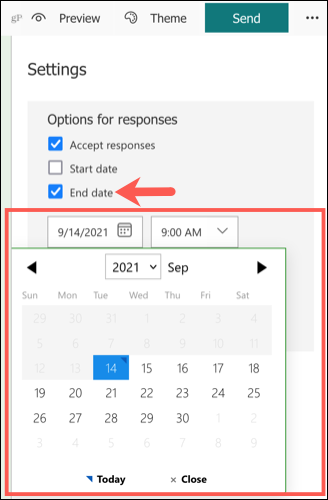
Lorsqu'un répondant visite le formulaire, il verra qu'il est fermé et qu'il n'accepte plus de réponses.
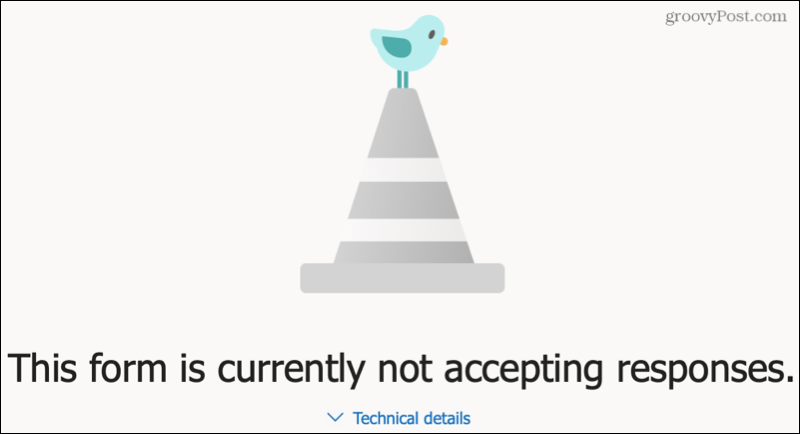
C'est une option pratique si vous savez à l'avance quand vous voulez que le formulaire expire. Cela garantit également que le formulaire se ferme lorsque vous le souhaitez sans travail manuel supplémentaire ni rappel.
Comment fermer un formulaire manuellement
Si vous préférez fermer votre formulaire manuellement, c'est tout aussi simple. Et vous pouvez inclure un message que les répondants verront lorsqu'ils atterriront sur le formulaire. Vous pouvez également utiliser cette option si vous définissez une date de fin automatique et décidez de fermer le formulaire plus tôt.
- Cliquez sur Plus de paramètres de formulaire (trois points) en haut à droite de votre formulaire et choisissez Paramètres.
- Décochez la case en haut pour Accepter les réponses.
- En option, vous pouvez saisir un message personnalisé dans la zone de texte juste en dessous.
- Cliquez sur les trois points pour fermer les paramètres. Votre modification sera enregistrée automatiquement.
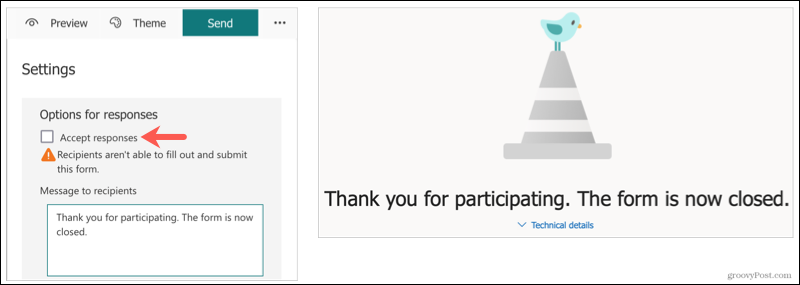
Dès que vous décochez cette case, le formulaire est fermé.
Si vous ne saisissez pas de message personnalisé à l'étape 3 ci-dessus, les répondants verront simplement que le formulaire est fermé.
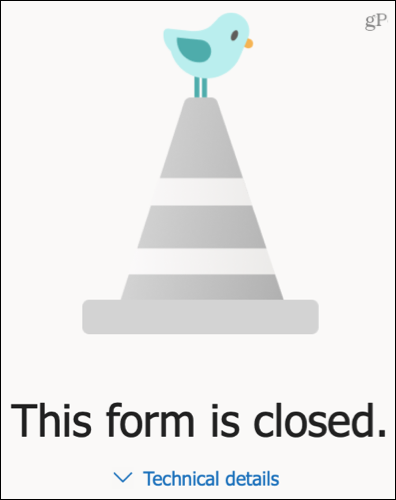
C'est une bonne option si vous ne savez pas combien de temps vous voulez que votre formulaire soit disponible. Vous pouvez simplement accéder à Microsoft Forms et y mettre fin quand vous le souhaitez.
Terminez votre formulaire, sondage ou quiz dans Microsoft Forms
Que vous souhaitiez fermer automatiquement votre formulaire à une date spécifique ou contrôler manuellement la fin du formulaire, Microsoft Forms vous offre des options flexibles.
Pour en savoir plus, découvrez comment afficher et télécharger votre Réponses de Microsoft Forms.
Comment effacer le cache, les cookies et l'historique de navigation de Google Chrome
Chrome fait un excellent travail en stockant votre historique de navigation, votre cache et vos cookies pour optimiser les performances de votre navigateur en ligne. C'est comment...
Comparaison des prix en magasin: comment obtenir des prix en ligne lors de vos achats en magasin
Acheter en magasin ne signifie pas que vous devez payer des prix plus élevés. Grâce aux garanties d'égalisation des prix, vous pouvez obtenir des remises en ligne lors de vos achats en...
Comment offrir un abonnement Disney Plus avec une carte-cadeau numérique
Si vous appréciez Disney Plus et que vous souhaitez le partager avec d'autres, voici comment acheter un abonnement Disney+ Gift pour...
Votre guide pour partager des documents dans Google Docs, Sheets et Slides
Vous pouvez facilement collaborer avec les applications Web de Google. Voici votre guide de partage dans Google Docs, Sheets et Slides avec les autorisations...